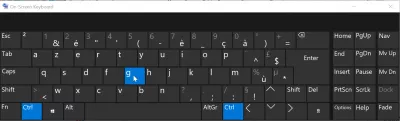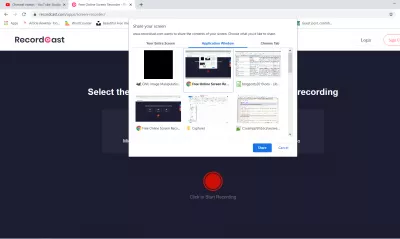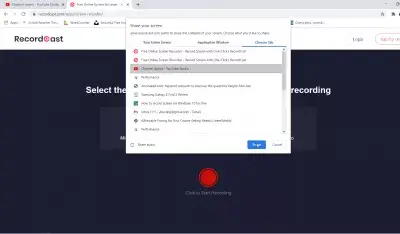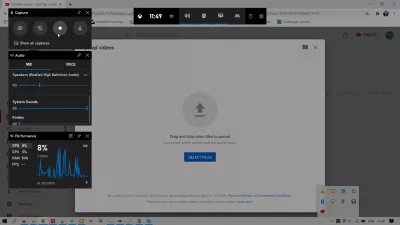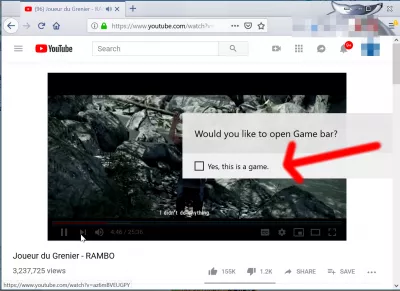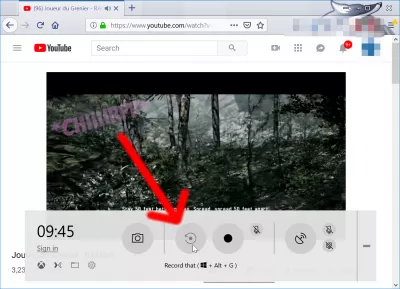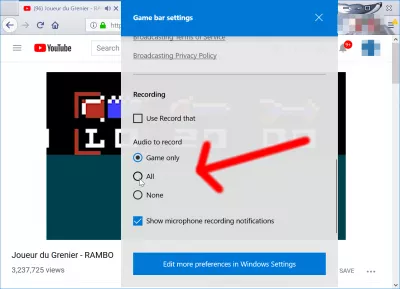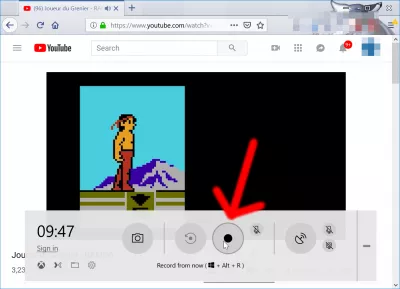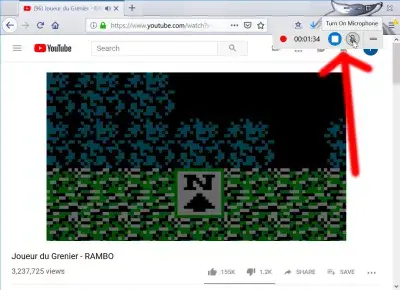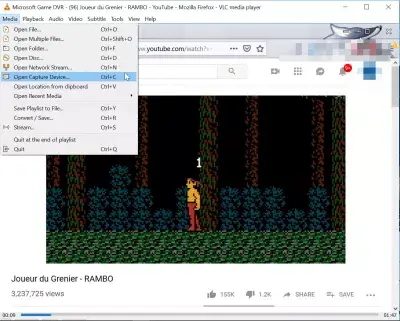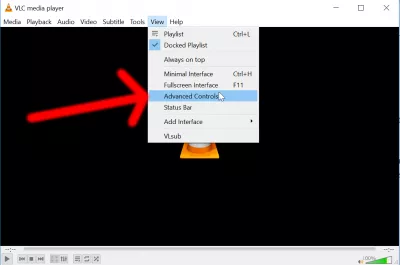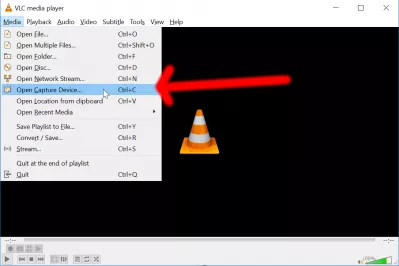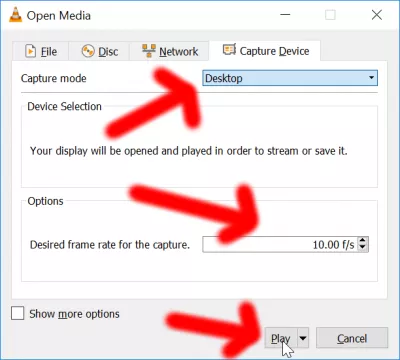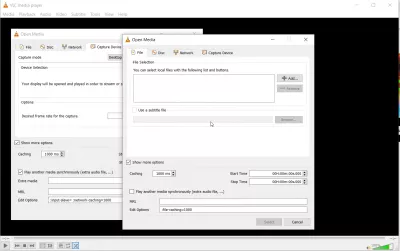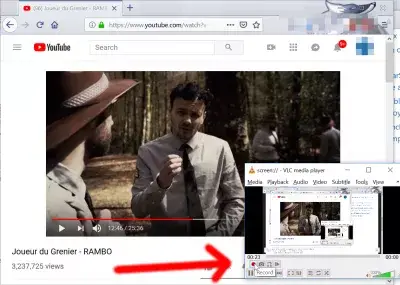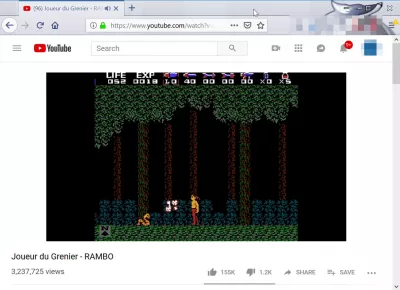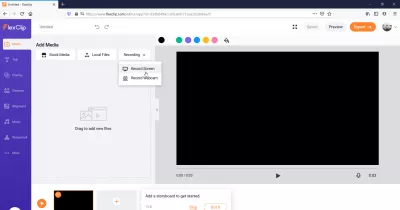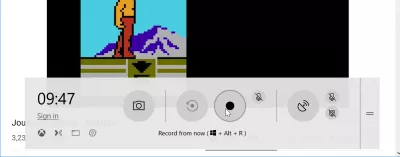Windows 10'da Ekran Kaydetmenin 4 Ücretsiz Yolu!
- Ücretsiz ekran kaydedici, Windows 10
- Windows 10'da tek bir uygulama penceresi nasıl taranır
- Windows 10'da bir Chrome sekmesi kaydı nasıl görüntülenir
- Windows 10'da ücretsiz olarak ekran nasıl kaydedilir
- Windows ekran kaydedici kısayol tuşları
- Ücretsiz ekran kaydedici, Windows 10
- Windows 10'da ekran görüntüsü nasıl alınır
- VLC ücretsiz ekran kaydedici
- Sesli VLC kayıt ekranı
- VLC media player ekran görüntüsü
- Piktochart görsel ve video yapımcısı kullanma
- FlexClip'i kullanma video editing service
- Clipchamp Online Video Editörünü Kullanma
- Sık Sorulan Sorular
- Yorumlar (1)
Ücretsiz ekran kaydedici, Windows 10
Windows 10'da ekranı ücretsiz olarak kaydetmenin, Windows + G ile erişilebilen yerleşik Oyun ekran kaydediciyi kullanarak ve ekrandaki talimatları izleyerek, ücretli yazılımı kullanarak VLC ekran kaydedici aracı gibi kayıt yapmaya olanak tanıyan ücretsiz yazılımı yüklemenin birkaç yolu vardır. Kayıt aracı içeren Microsoft Office Powerpoint gibi veya RecordCast Ücretsiz Çevrimiçi Ekran Kaydedici gibi çevrimiçi bir araç kullanarak.
Genel olarak, Ekranınızı Kaydetmenin 32 Yolu vardır ve bu makalede Windows için ana olanları iyi bir şekilde görüyoruz.
Windows 10'da Ekran Kaydetmenin 4 Ücretsiz Yolu:- Kayıt kullanımı,
- Windows 10'da tam ekran, pencereler veya Chrome sekmesi ile ekran nasıl kaydedilir,
- Yerleşik Windows 10 ekran kaydedici nasıl kullanılır,
- Ekranı sesli kaydetmek için VLC nasıl kullanılır,
- PowerPoint ile ücretsiz olarak Windows kaydı nasıl yapılır?
- Piktochart'ı kullanmak
- FlexClip'i kullanma
- ClipChamp kullanarak
Diğer seçenek, mükemmel VLC ortam yürütücüsünü kurmak ve onu Windows 10 veya yüklü olduğu diğer Windows sürümleri için ücretsiz bir ekran video kaydedici olarak kullanmaktır.
Ancak, Windows 10'da kaydı görüntülemenin en kolay yolu, Windows ekran kaydedici kısayol tuşunu kullanmak ve birkaç tıklama ile bir Windows 10 ekran kaydını başlatmaktır!
Windows 10'da tek bir uygulama penceresi nasıl taranır
Bilgisayarınızdan paylaşılan veya kaydedilen herhangi bir bilgi olmadan masaüstünüzde açılan bir pencerede gerçekleşen eylemi kaydetmek istiyorsanız, RecordCast ücretsiz çevrimiçi ekran kayıt aracı aradığınız şey olabilir!
Kullanımı çok basit, tek yapmanız gereken web sitelerini açmak, kaydı başlat seçeneğine tıklamak, ekran kaydınıza dahil etmek istediğiniz sesi seçmek, kayda başlamak ve kaydedilmesi gereken uygulama penceresini seçmek!
Windows 10'da bir Chrome sekmesi kaydı nasıl görüntülenir
Aynı aracı kullanarak, yalnızca Chrome Web tarayıcınızdan bir sekme kaydetmeyi de seçebilirsiniz. Adına göre kaydetmek için sekmeyi seçin ve dahil edilmesi gerekmesi durumunda ses kaydı için uygun izinleri verin.
Kaydın sonunda, ekranda kaydedilen Chrome sekmesinin üstünde görüntülenen paylaşımı durdur düğmesine tıklayın ve videoyu yeniden oynatabileceğiniz, WebM formatında indirebileceğiniz RecordCast sekmesine geri dönün veya ekran video kaydınızı kullanımı kolay araçlarıyla çevrimiçi düzenleyin.
Windows 10'da ücretsiz olarak ekran nasıl kaydedilir
Sesli PC için en iyi ekran kaydedici, Windows 10'da Win + G klavye kısayoluyla erişilebilen, ses içeren yerleşik ekran kaydedici.
Windows 10 ekran kaydedici kısayolu: Win + GWindows 10 için en iyi ekran kayıt yazılımıdır ve oyunlar için oluşturulmuş olsa bile, ilginç bir işlem yaptığınız ve ses ile ekran kaydını başlatmak istediğiniz herhangi bir pencereyi kaydetmek harikadır.
Windows ekran kaydedici kısayol tuşları
- Oyun ekranı video kaydedici menüsünü aç Win + G,
- Ekran görüntüsü al: Win + Alt + Prntscrn,
- Arka plan kayıt başlangıcı: Win + Alt + G,
- Şimdi ekran kaydını başlat: Win + Alt + R,
- Kayıt sırasında mikrofonu aç veya kapat: Win + Alt + M,
- XBox'ta canlı yayın yapmaya başlayın: Win + Alt + B,
- Yayın yaparken mikrofonu aç veya kapat: Win + Alt + M,
- Yayın yaparken fotoğraf makinesini açın veya kapatın: Win + Alt + W.
Windows 10'da kaydetmek istediğiniz etkin bir pencerede Win + G kısayoluna basıldığında, bindirme menüsü, bindirme oyun çubuğunu açmak istediğiniz, ekran kaydına izin verecek bir oyun olduğunu onaylamanızı ister.
Onaylandıktan sonra, ana çubuk açılır ve kaydedilecek olan PC sesinin üstüne mikrofon sesleri dahil etme imkanı da dahil olmak üzere, ekranı kaydetmek için gerekli tüm seçeneklerle birlikte açılır.
Ayarlar seçenekleri aslında aşağıdakiler olan ekran kaydedici ses seçeneklerini seçmenize izin verecektir:
- Sadece oyun, yalnızca ekran kaydedici menüsünü açarken aktif olan oyun penceresi olarak tanımlanan pencereden gelen sesi kaydeder,
- hepsi, örneğin sistem sesleri veya diğer uygulamalardan gelen sesler de dahil olmak üzere, bilgisayar tarafından üretilen tüm sesleri kaydeder,
- hiçbiri, bu kayıt cihazının ekranına hiç ses içermez.
Ücretsiz ekran kaydedici, Windows 10
Kayda hazır olduğunuzda, artık kayıt menüsündeki şu anki düğmeye basın veya Windows 10'da ücretsiz bir pencere için video kaydına başlamak için Win + Alt + R klavye kısayolunu kullanın.
Ekran kaydı devam ederken, geçerli video uzunluğunu gösteren ve biri video kaydını durduran, biri videoda mikrofon sesini aktif hale getirmek veya kapatmak için diğeri hareket etmek üzere gösterilen üç düğme ile bir başka bindirme menüsü görüntülenecektir. masaüstündeki kaplama menüsü.
Video kaydedildikten sonra, tüm masaüstü ekranını da kaydedebilen VLC media player gibi herhangi bir video oynatıcıda oynatılabilir.
Sesli dahili Windows 10 oyun ekran kaydedicisinden kaydedilen videolar, varsayılan olarak Windows gezgin klasörüne kaydedilir Bu PC> videolar> yakalama.
Windows 10'da ekran görüntüsü nasıl alınır
Windows 10'da, Windows Windows ekranındaki yerleşik Windows ekran görüntüsü Win + Alt + Prntscrn'ı kullanarak ekran görüntüsü almak mümkündür.
Windows 10'da ekran görüntüsü nasıl alınır: Win + Alt + Prntscrn klavye kısayolunu kullanın
Sadece bu tuş birleşimini kullanın ve geçerli etkin pencerenin ekran görüntüsü varsayılan Windows Gezgini klasörüne kaydedilir Bu PC> videolar> yakalama.
Bu şekilde PC'nizde ücretsiz bir video ekran görüntüsü alabilir veya Windows 10 masaüstünüzde açık ve etkin olan herhangi bir pencerenin ekran görüntüsünü alabilirsiniz.
Ekran görüntüleri PC'de nereye gidiyor? Win + Alt + Prntscrn ile Windows 10 yerleşik ekran görüntüsü aracıyla alındıklarında varsayılan olarak kullanıcı klasörü> videolar> yakalama seçeneğine giderler.
VLC ücretsiz ekran kaydedici
Tüm masaüstünüzü kaydetmek ve hatta yayınlamak için, Windows 7 ve diğer sürümler için mükemmel VLC media player ekran kaydedicisini kullanmak mümkündür.
Aşağıdaki bağlantıyı kullanarak ücretsiz olarak VLC media player'ı PC'ye indirerek başlayın ve kurun.
Excel Pro Olun: Kursumuza katılın!
Sizi sadece birkaç seansta yetkin hale getirmek için tasarlanmış Excel 365 Basics kursumuzla becerilerinizi acemiden kahramana yükseltin.
Buraya kaydolun
Masaüstünüzde ekran görüntüsü oluşturmak için VLC'yi ayarlamak oldukça basittir.
VLC media player'ı açın ve menü görünümü> gelişmiş kontroller seçeneğine gidin. Bu, arabirimde ekranı kaydetmek için kullanılabilecek ilave düğmeler ekleyecektir.
VLC media player bedava indirArayüze vLC kayıt düğmesi eklendikten sonra, ekran yakalama seçeneklerini seçmek gerekir. CTRL + C klavye kısayolunu kullanın ya da medya> açık yakalama aygıtına gidin.
Bu menüde, masaüstünü kaydetmeye başlamak için çekim modunun masaüstüne ayarlandığından emin olun.
Ayrıca, varsayılan olarak saniyede 1 kare olarak ayarlanan kare hızını değiştirin, yani saniyede bir tek ekran resmi çekilir. Örneğin bir goo videosu için saniyede 12 kare çek.
VLC kayıt düğmesine basmak zorunda kalmadan tüm masaüstünün ekran kaydını başlatacak olan oyunda tıklayın.
VLC penceresi çok fazla masaüstü alanı kaplayabilir, VLC penceresi yerine masaüstünün geri kalanını kaydetmek için pencereyi küçültmekten çekinmeyin.
Masaüstünde ne istediğinizi kaydettikten sonra, ekran kaydını durdurmak için VLC kayıt düğmesine tekrar basın veya durdur düğmesine basın.
Screencast dosyası, Windows> bu PC> videolar klasöründe oluşturulmuş, doğrudan Windows Gezgini'nin varsayılan kısayollarından erişilebilir.
Sesli bir VLC ekran görüntüsü almak için önce sesinizi kaydedin ve yerel bir ses dosyası olarak kaydedin.
Sesli VLC kayıt ekranı
Ardından, VLC kayıt düğmesine basmadan önce, ortam yakalama cihazı ekranının Daha Fazla Seçenek Göster menüsüne tıklayın.
Orada, Başka bir medyayı eşzamanlı olarak oynat düğmesini işaretleyin ve kaydederken dosyayı oynatarak bir VLC ekran yakalamasını sesle simüle etmek için oynatılacak dosyayı seçin.
Masaüstü, yalnızca birkaç saniyelik kayıt için bir gigabayt'a yakın sabit sürücüde çok fazla yer kaplayan RAW biçiminde kaydedilir. Videolar daha sonra sıkıştırılmalıdır.
VLC media player bedava indirEkran Kayıt Aracı Olarak VLC Kullan
VLC media player ekran görüntüsü
Bir VLC ekran görüntüsü almanın iki yolu vardır:
- Etkin olduğunda VLC penceresinin ekran görüntüsünü almak için Win + Alt + Prntscrn,
- Oynatılan videonun ekran görüntüsünü almak için Shift + S tuşlarına basın.
Videonun Shift + S ile çekilmiş görüntüsü VLC uygulamasıyla olduğu gibi kullanıcı klasöründe> resimlere kaydedilir ve Win + Alt + Prntscrn ile çekilen anlık görüntü kullanıcı klasörü> videolar> yakalamasında kaydedilir.
Attic oyun Youtube video kanalıPiktochart görsel ve video yapımcısı kullanma
Piktochart ile, web sitelerine giderek, ücretsiz bir hesap oluşturarak ekranınızı ücretsiz - hatta web kameranıza - kaydetmeye başlayabilir ve sağ üst sınırdaki Ekran Kaydedici seçeneğini seçebilirsiniz. Bir screencast almak o kadar basit!
FlexClip'i kullanma video editing service
FlexClip video düzenleme hizmeti, bir video düzenleme oturumunda, hepsi ücretsiz hesabı olan bir Windows 10 ekran kayıt bölümünü içerme imkanı içerir!
Tek yapmanız gereken FlexClip web sitesine gitmek, ücretsiz bir hesap açın, yeni bir proje başlatın ve bir Windows 10 ekran kaydı eklemek için ilgili seçeneği seçin - hepsi ücretsiz.
Clipchamp Online Video Editörünü Kullanma
ClipCHAMP web sitesinde, web sitelerinde bir hesap oluşturarak ekranınızı ücretsiz olarak kaydedebilirsiniz ve doğru panodaki Bir Kayıtla Başlat düğmesine tıklayarak ekranınızı kaydedebilirsiniz.
Sadece ekranınızı, yalnızca kameranızı, yalnızca ekranınızı veya hem ekranınızı ve kameranızın birlikte, örneğin video çevrimiçi eğitimleri oluşturmak için kullanışlıdır.
Ücretsiz bir hesapla, 480p video ihracatı ile sınırlı olacaksınız, bu da 720p veya 1080p'ye ücretli bir abonelik ile artırabilirsiniz.
Sık Sorulan Sorular
- Windows 10'daki ekran kaydının kısayol anahtarı nedir?
- Sesli en iyi PC ekran kaydedici, klavye kısayolu Win + G ile erişilebilen Windows 10'da sesli yerleşik ekran kaydedicidir.
- Windows 10'daki ekran etkinliklerini kaydetmek için öğreticiler, sunumlar veya kişisel kullanım için uygun bazı etkili ve ücretsiz araçlar veya yöntemler nelerdir?
- Ekranı Windows 10'da kaydetmenin ücretsiz yolları, yerleşik Xbox oyun çubuğunu (PowerPoint'in ekran kayıt özelliği, daha gelişmiş kayıt ve akış için obs stüdyosu, özelleştirilebilir ekran yakalamaları için ShareX, VLC Media Player'ı kullanmayı içerir. Temel ekran kaydı ve kolay paylaşım için Loom gibi web tabanlı araçları kullanma.

Yoann Bierling, teknolojilerde uzmanlık ve yenilik yoluyla küresel bir etki yaratan bir Web Yayıncılık ve Dijital Danışmanlık Uzmanıdır. Bireylerin ve kuruluşların dijital çağda gelişmeleri için güçlendirme konusunda tutkulu olan, eğitim içeriği yaratma yoluyla olağanüstü sonuçlar vermeye ve büyümeye yönlendirmeye yönlendirilir.
Excel Pro Olun: Kursumuza katılın!
Sizi sadece birkaç seansta yetkin hale getirmek için tasarlanmış Excel 365 Basics kursumuzla becerilerinizi acemiden kahramana yükseltin.
Buraya kaydolun